Installing Jekyll-import: 1편-From the scratch
미루고 미루다 결국 Mac에 개발환경 세팅.. Mojave로 잘 살았다.! Monterey가 나온 시점에 Big Sur도 아니고 Catalina로의 업데이트를 하는 아주 게으른 누구.
Step 1: Install Command Line Tools
유튜브 셔틀 & Logic & Final Cut 사용자의 iMAC엔 Xcode가 당연히 없음. Catalina 버전에 맞춰서 개발환경을 세팅하려고 보니 무슨 10GB의 Xcode를 다운받아야 하네.. 게다가 예전 버전 다운로드 하니까 무슨 다운로드에 10시간 걸린다고 해서 쿨하게 포기. MacOS별 Xcode지원 현황은 여기
시간과 메모리가 아까운 자는 Xcode Command Line Tools로 연명하는 것을 택함.
터미널에서
$ sudo xcode-select --install
$ sudo xcode-select --switch /Library/Developer/CommandLineTools/
혹시 모르니 위치까지 잘 세팅해주고…
Step 2: Install Brew
아무것도 없는 황량한 곳이라 Homebrew도 설치해줌. 우분투의 apt-get 같은거라고 보면 됨. 홈브류 홈피는 여기
설치하는 법이 아주 간단히 잘 나와있다.
$ /bin/bash -c "$(curl -fsSL https://raw.githubusercontent.com/Homebrew/install/HEAD/install.sh)"
알아서 설치해줌. 중간중간에 엔터도 쳐주고..
Step 3: Install Ruby
루비 설치… 인터넷 뒤져보면 rvm, rbenv 등등 버전관리 같이 깔아주던데 난 뭐 블로깅에만 쓸거라 루비 버전 여러개 쓸 것 같지도 않으니 과감하게 패쓰. MacOS에 Ruby 설치법 여기
그냥 초 간단으로 아래와 같이 설치
$ brew install ruby
이렇게만 하면 Mac에 기본으로 깔려있는 System Ruby도 있기 때문에 컴파일러가 헷갈려함. 내가 방금 설치한 개발용 Ruby 경로를 설정해줄 필요가 있음.
$ echo 'export PATH="/usr/local/opt/ruby/bin:$PATH"' >> ~/.bash_profile
잠깐만 쓸거니까 배쉬 프로필에 경로추가해주고
$ source ~/.bash_profile
패스 반영.
ruby 버전을 확인해보자.
$ ruby -v
ruby 3.1.1p18 (2022-02-18 revision 53f5fc4236) [x86_64-darwin19]
$ which ruby
/usr/local/opt/ruby/bin/ruby
잘 되었군.. 만약 which ruby 했는데 /usr/bin/ruby 나오면..이건 System Ruby 이므로.. 환경설정 다시할 것..
Step 4: Install Jekyll-import
이제.. 원래 하려던 것.. jekyll-import 설치. 아니 정말 불친절하게도 설치과정에서 여러 에러가 날 수 있지만 알아서 해결하라는 공식 블로그… jekyll-import 블로그는 여기, jekyll-import Github는 여기
그냥 초 간단으로 아래와 같이 설치
$ gem install jekyll-import
다행히 잘 넘어갔다. 참고로 Catalina 10.15.7, Ruby 3.1.1 기준.
Step 5: Use Jekyll-import
이건 다음 포스팅에 :)
2편 포스팅은 여기
Tip: 시스템 Ruby는 가능하면 건드리지 말자. 넘 오랜만에 맥개발환경이라 어리버리 작렬
더 공부하기: Ruby, Jekyll, Jekyll-import
참고: https://stackify.com/install-ruby-on-your-mac-everything-you-need-to-get-going/”
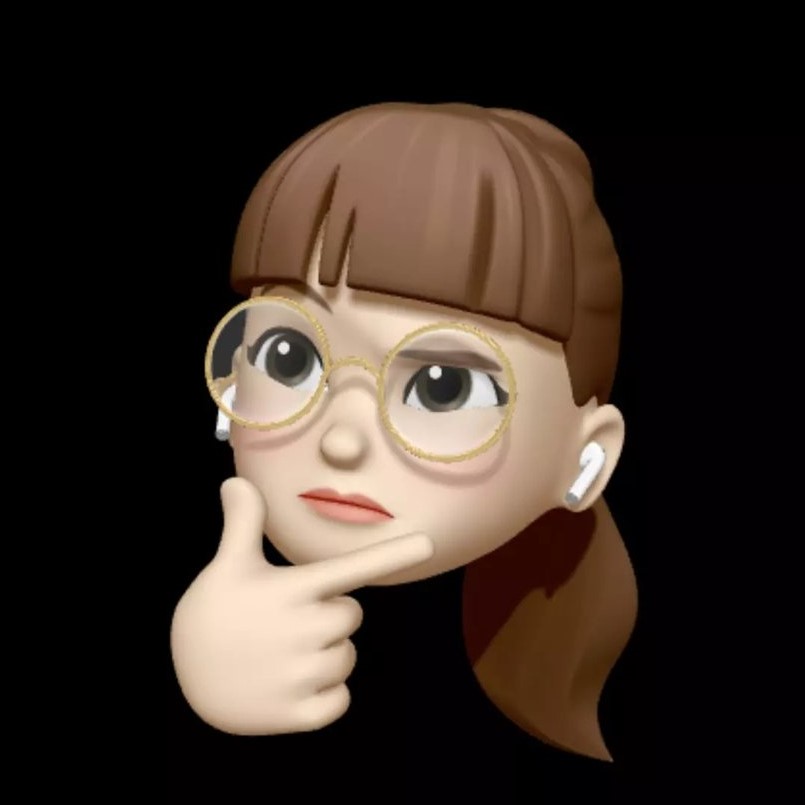
댓글남기기